PDF(Portable Document Format)是一種常用的文件格式,在存儲文檔、合同、電子書等領域都廣泛使用。 有時我們需要將 PDF 中的內容提取出來,轉為 TXT 純文本格式,方便我們編輯和閱讀。 本篇文章來詳細的說明六種實用的 PDF 轉 TXT 方法,包含這些方法的具體步驟、優勢和劣勢,來幫助大家找到最適合自身情況的轉換方法。
PDF 轉 TXT 記事本在什麼情況下會用到?
- 當 PDF 文檔中有很多文本內容需要提取出來進行二次編輯和處理。
- 傳輸給他人時,為防止對方的設備或系統沒辦法打開 PDF 文件,我們可以轉換成簡單的 TXT 純文本格式,大大增強兼容性。
- PDF 文檔體積過大,需要縮減文件的大小,只保留關鍵文本內容並且刪除 PDF 中的圖片和格式。
PDF 轉換為 TXT 的效果預覽
處理前:
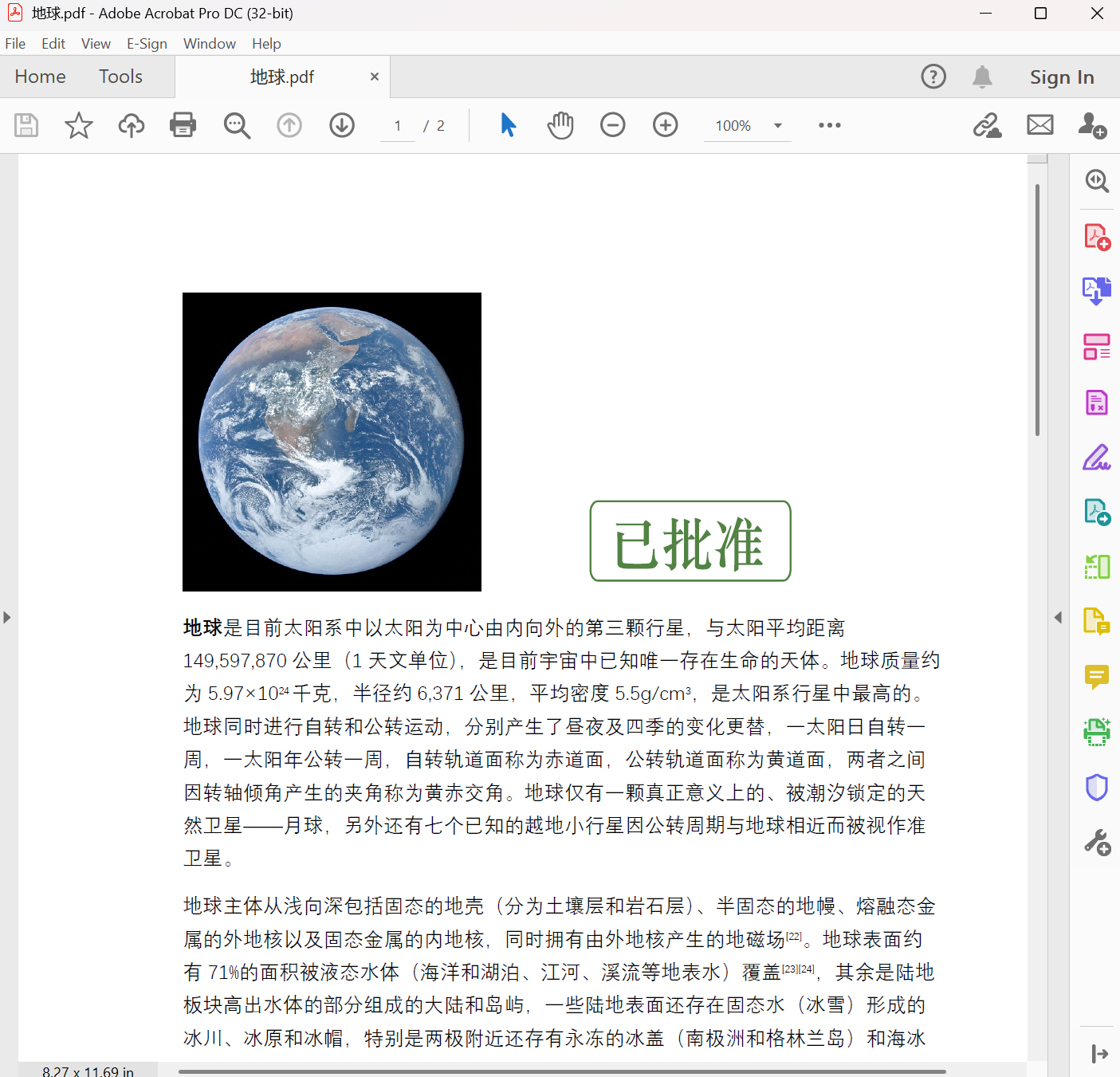
處理後:
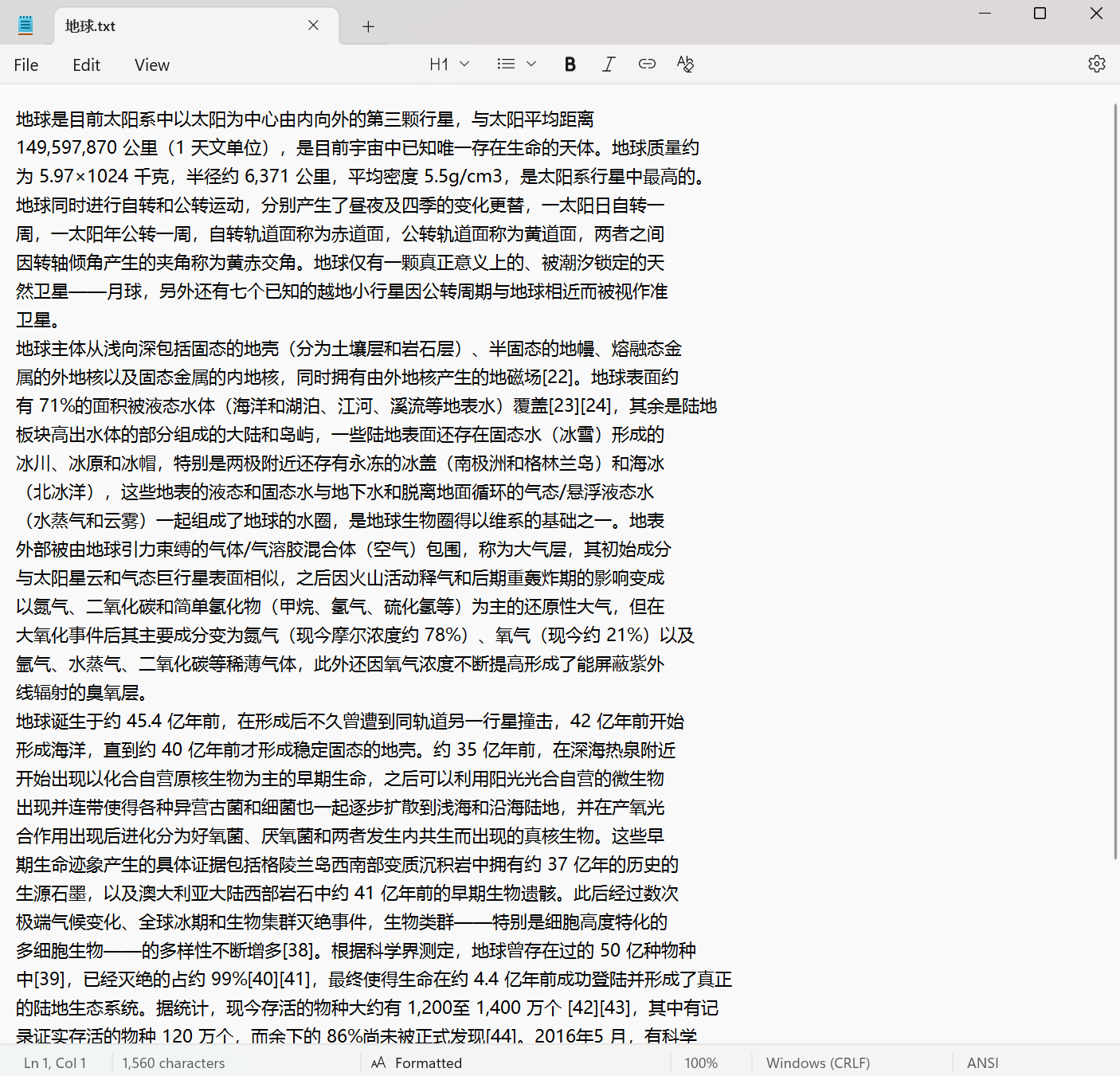
方法一:使用我的ABC軟體工具箱將 PDF 轉換為 TXT 格式
推薦指數:★★★★★
優點:
- 能同時批量處理上百個甚至上千個文件,能快速進行格式轉換。
- 文件都在本地電腦處理,不上傳任何文件至伺服器,保護用戶的隱私。
缺點:
- 只能安裝軟件在電腦使用。
操作步驟:
1、打開【我的ABC軟體工具箱】,點擊【格式轉換】-【PDF 轉換為其他格式】,然後點擊【添加文件】或【從文件夾中導入文件】,將需要轉換為 TXT 格式的 PDF 文檔導入。
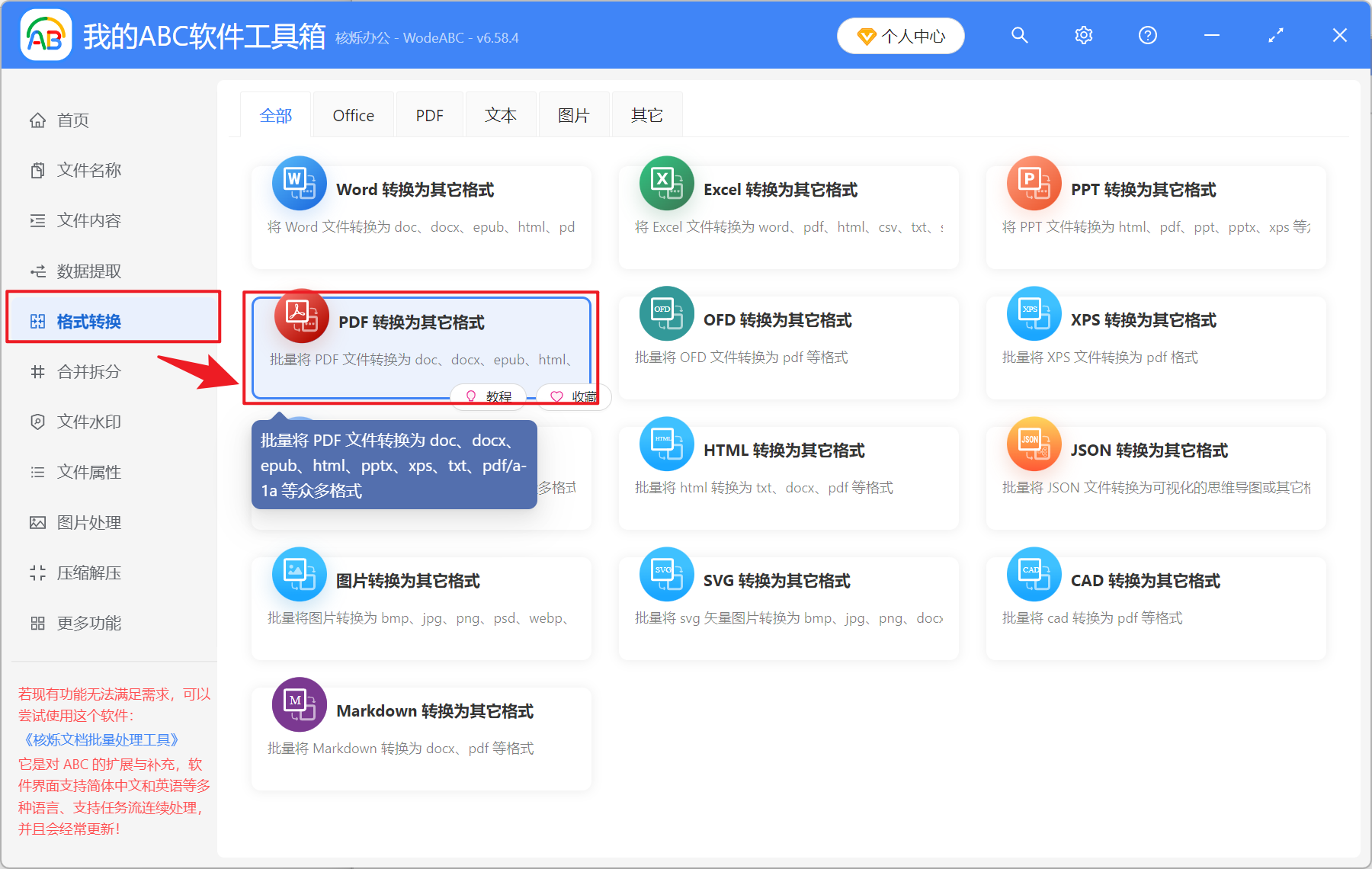
2、【轉換後的格式類型】選擇轉換為常見的格式,【轉換後的格式】選擇 txt。 然後點擊下一步後,點擊瀏覽確認好轉換後文件的保存路徑。

3、等待處理完成,點擊下方輸出目錄的路徑,即可查看轉換成功的 TXT 記事本文件。

方法二:使用在線轉換工具將 PDF 轉為記事本
推薦指數:★★★☆☆
優點:
- 直接通過瀏覽器打開網頁轉換,不用安裝軟件。
- 在 Windows、Mac、移動端都可支持跨平台使用。
缺點:
- 需要上傳文件至服務器,可能會出現隱私風險,洩露用戶隱私。
- 依賴網絡環境,網絡比較差的情況下轉換的效率較差,並且一次僅支持轉換一個文件。
操作步驟:
1、打開網頁搜索 PDF 在線轉 TXT 格式,進入後點擊【點擊選擇 PDF 文件】添加需要轉換的 PDF 文檔。
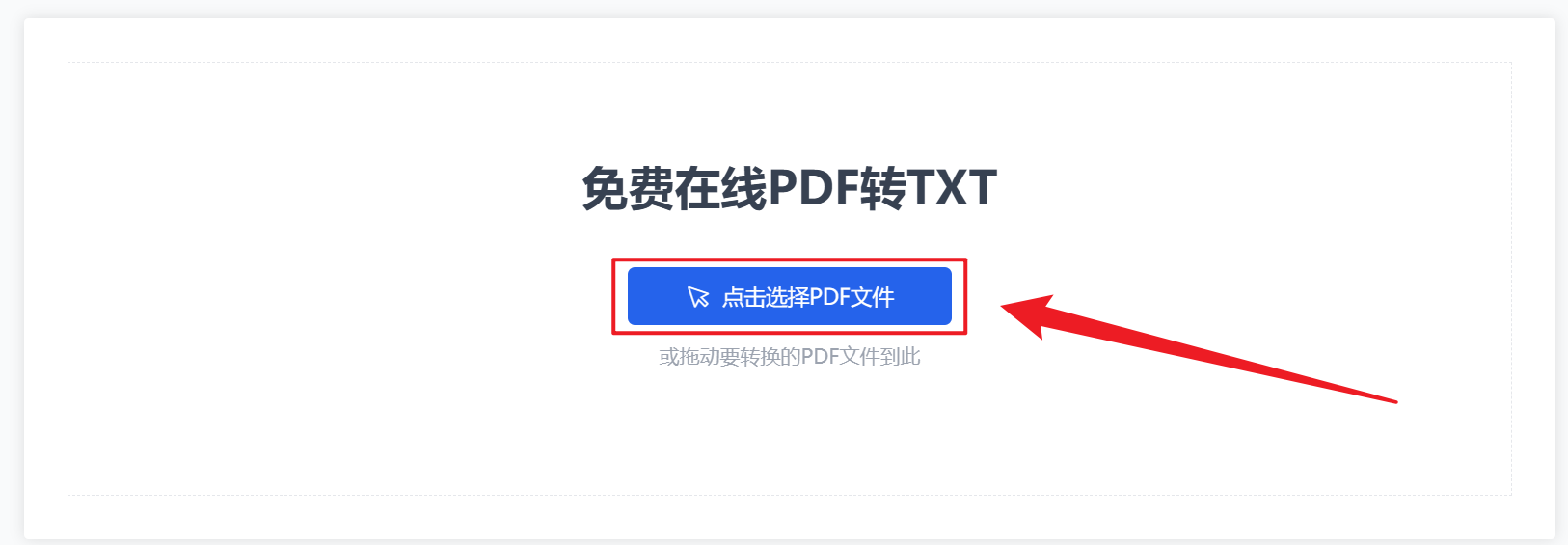
2、等待轉換完成後,點擊【下載轉換文件】即可得到轉換完成的 TXT 純文本文件。
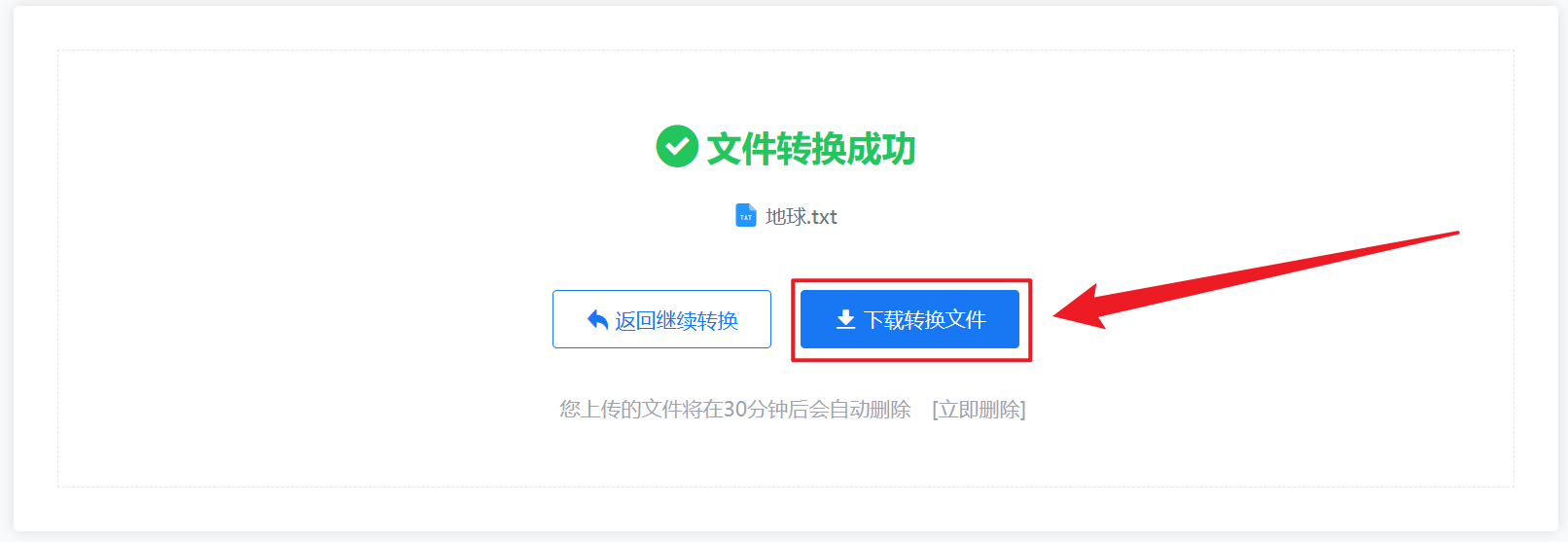
方法三:使用 Adobe Acrobat 將 PDF 導出為 TXT 文件
推薦指數:★★★★☆
優點:
- 能將 PDF 文檔高質量轉換,保留原文本的格式。
- 支持多個 PDF 批量導出,避免一個一個轉換。
缺點:
- Adobe Acrobat 是收費軟件,適合專業人員使用。
- 只能用於可編輯的 PDF,掃描版不支持導出為 TXT。
操作步驟:
1、使用 Adobe Acrobat 打開 PDF,點擊【文件】-【另存為】。
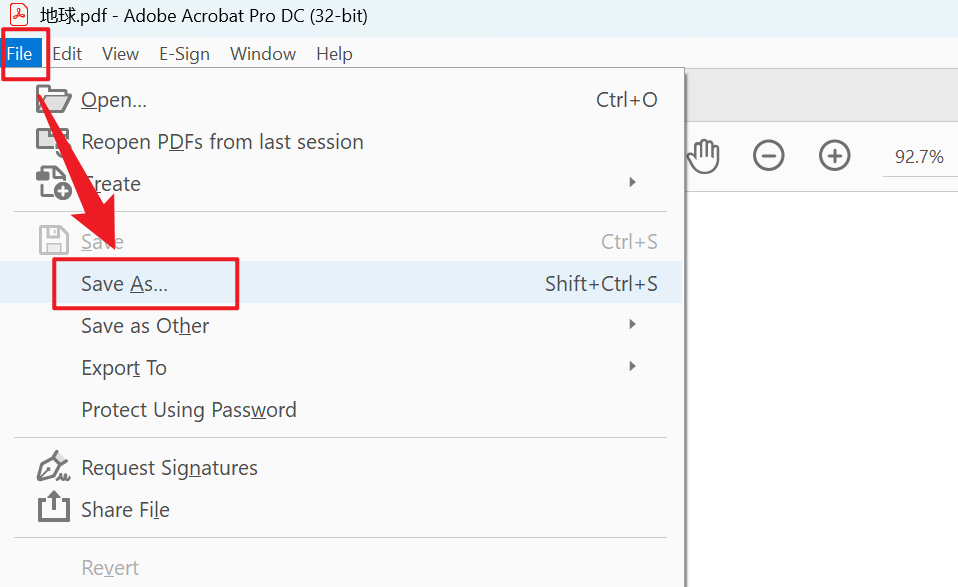
2、保存方式選擇 TXT 格式,然後點擊保存即可。

方法四:使用在線 ORC 工具將 PDF 變為 TXT 記事本
推薦指數:★★★☆☆
優點:
- 可以識別掃描版 PDF 中的文字,普通的轉換工具沒有這個功能。
- 直接打開網頁即可使用,不用安裝任何軟件,十分簡單便捷。
缺點:
- 需要上傳文件,有洩露用戶敏感信息的風險。
- 一次只能上傳一個文件,並且上傳文件的大小受到限制。
操作步驟:
1、打開瀏覽器搜索 PDF 在線 ORC 轉換,進入網頁點擊【選擇文件】-【確認轉換的 TXT 格式】-【識別並轉換】。
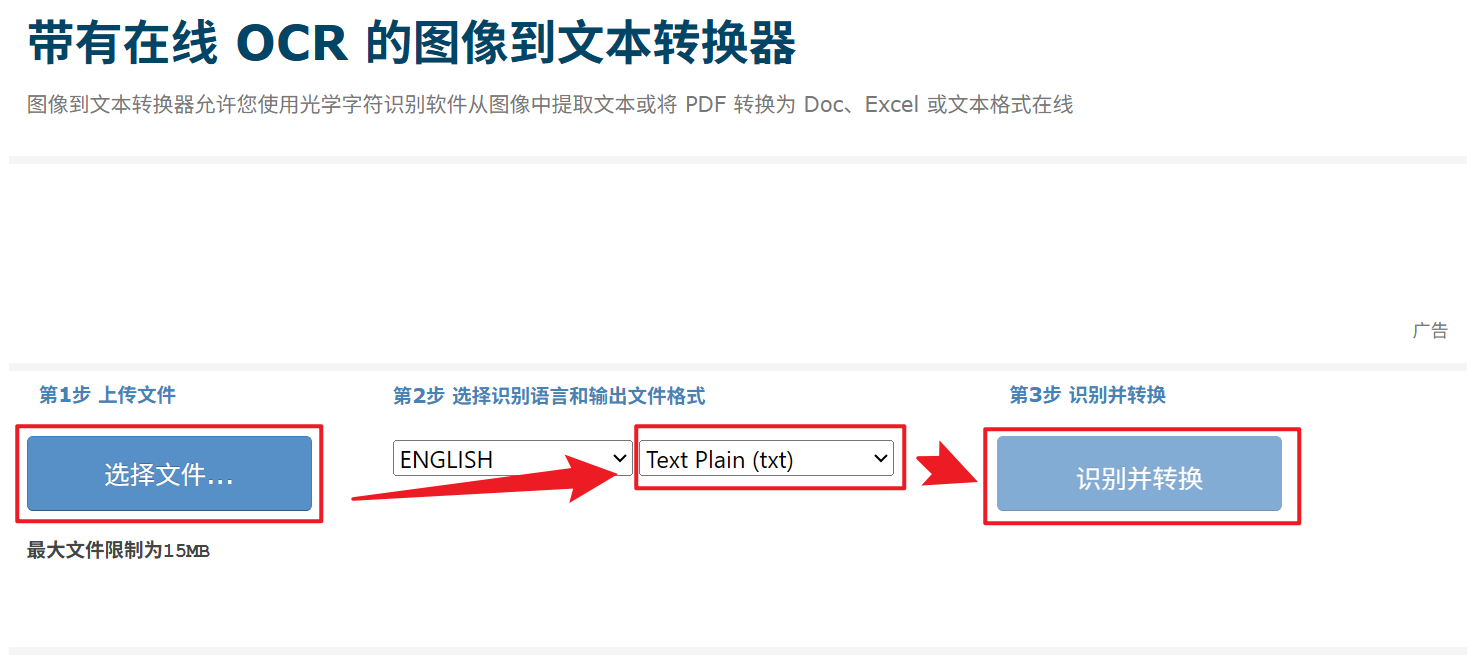
2、等待十幾秒過後即可轉換完成,點擊下載輸出文件保存轉換成功的 TXT 記事本文件。
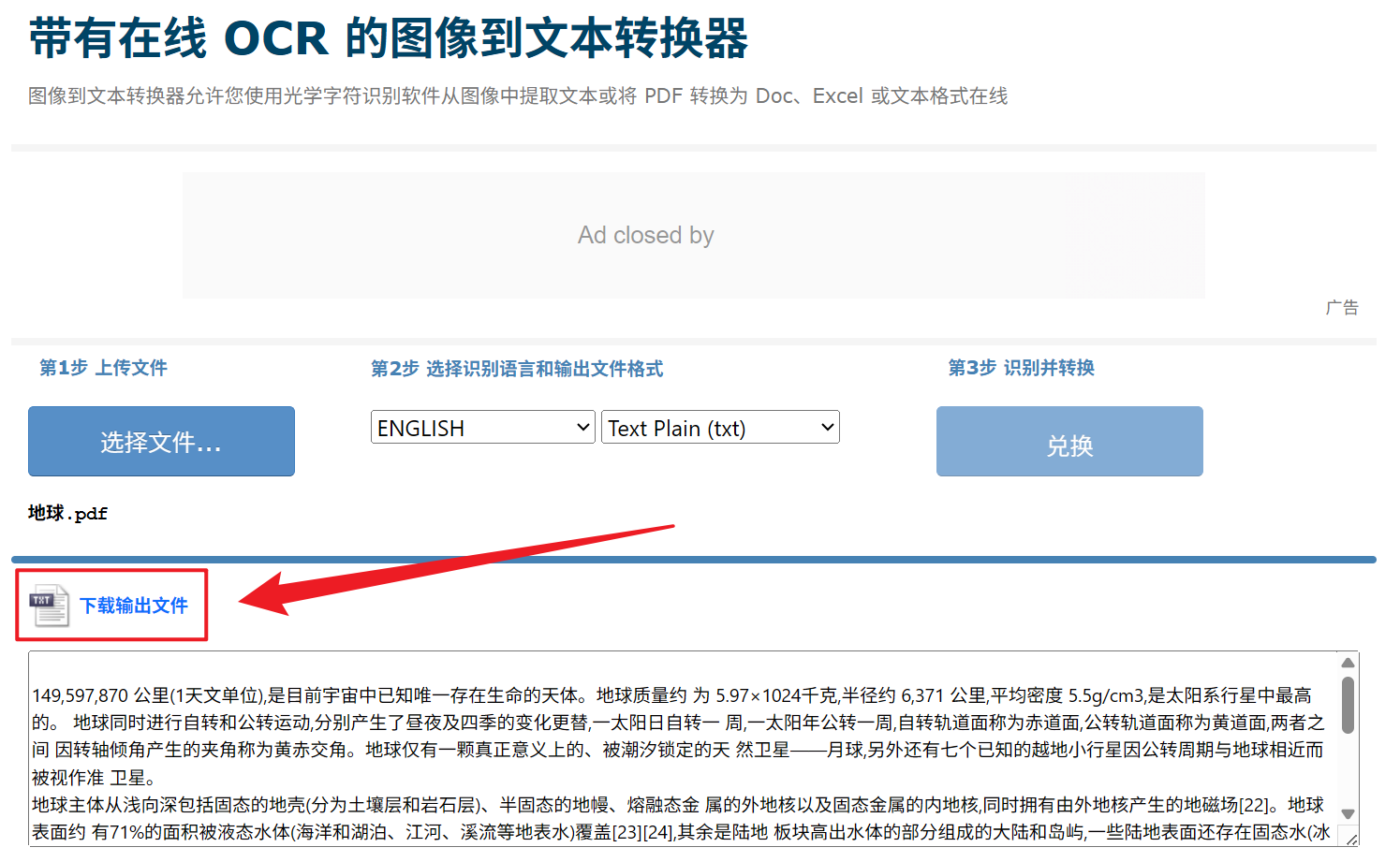
方法五:打開 PDF 將內容複製粘貼至 TXT 文件中
推薦指數:★☆☆☆☆
優點:
- 完全免費,不需要額外的軟件。
- 非常適合臨時和少數量的 PDF,能複製文檔中任意部分的文本。
缺點:
- 複製粘貼的文本格式比較混亂,容易丟失原文件的換行和分頁部分。
- 沒有辦法複製掃描版的 PDF。
操作步驟:
1、打開 PDF 文件,選中需要的文本內容按下 Ctrl C 或右鍵點擊複製。
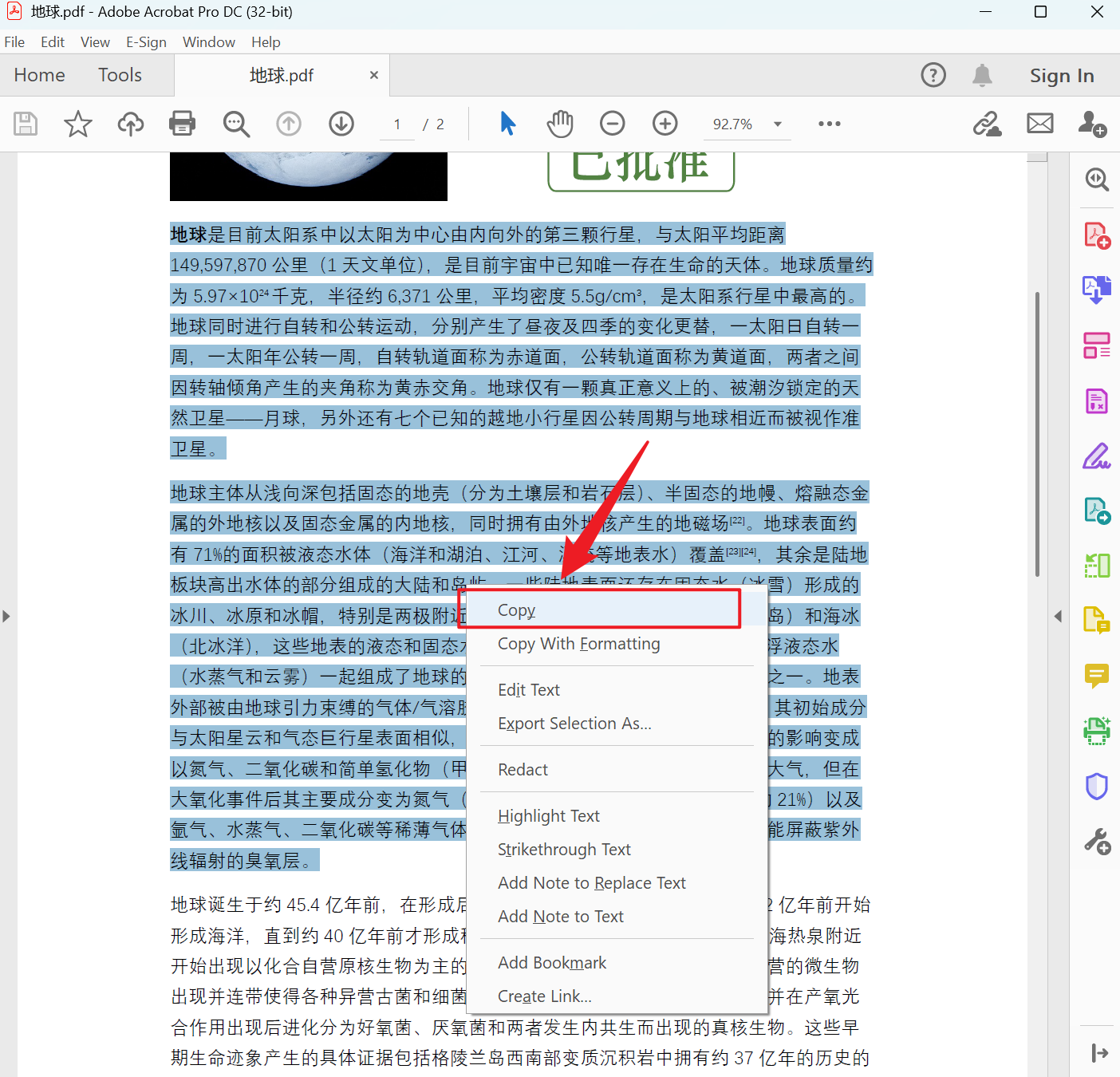
2、打開 TXT 記事本按下 Ctrl V 進行粘貼即可。

方法六:使用 Python 腳本提取 PDF 文字
推薦指數:★★★☆☆
優點:
- 能自動化批量轉換,能對大量 PDF 文件批量處理。
- 可以自定義提取內容,比如提取特定的頁面或是過濾不需要的內容。
缺點:
- 學習成本較大,需要編程基礎,不適用於普通用戶。
- 無法處理掃描版的 PDF。
操作步驟:
1、安裝下方的 Python 庫。

2、再編寫下方的腳本提取文本,接著運行腳本生成 TXT 記事本。
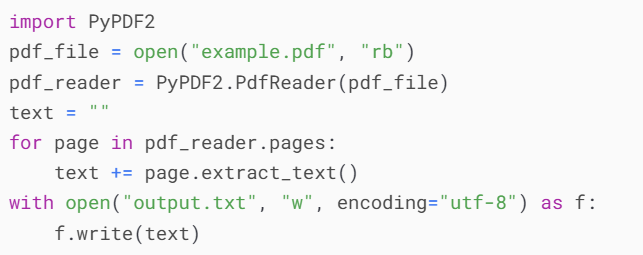
總結
以上就是 PDF 轉 TXT 的六種方法,大家可以輕鬆實現 PDF 文檔對 TXT 記事本的轉換,並且保障轉換後文件的質量。 如果大家一直在為不知道怎麼將 PDF 轉為 TXT 文件,就按上面的操作步驟試試吧!